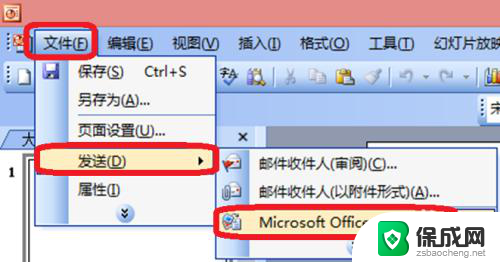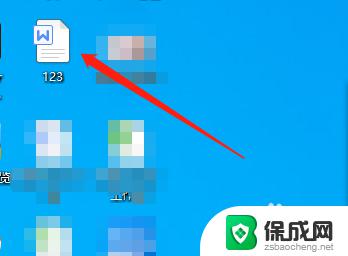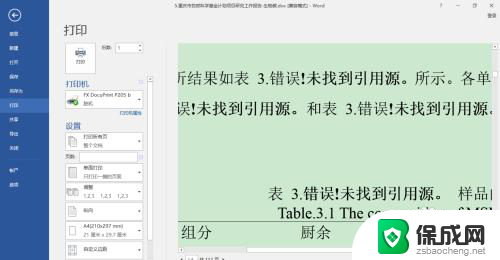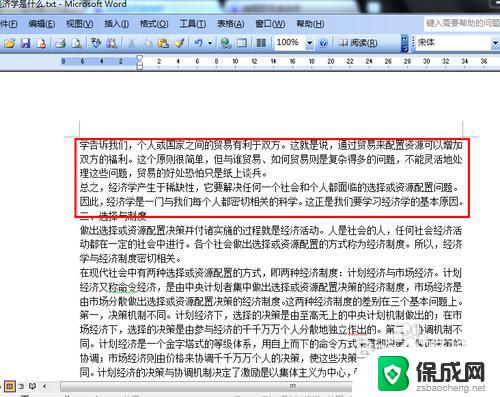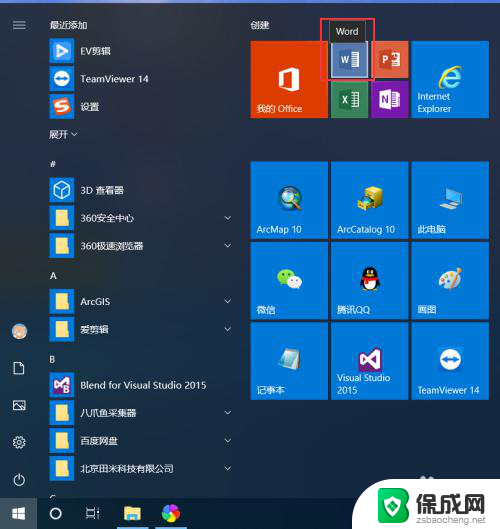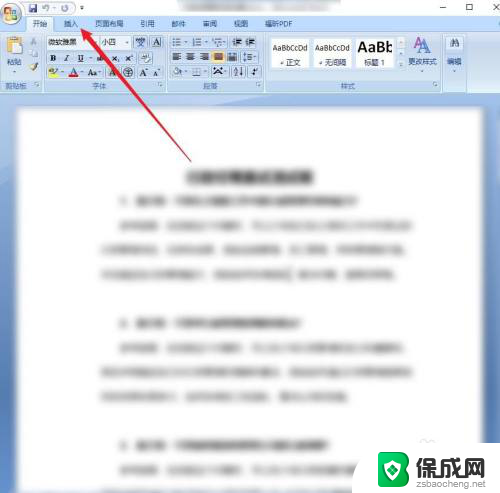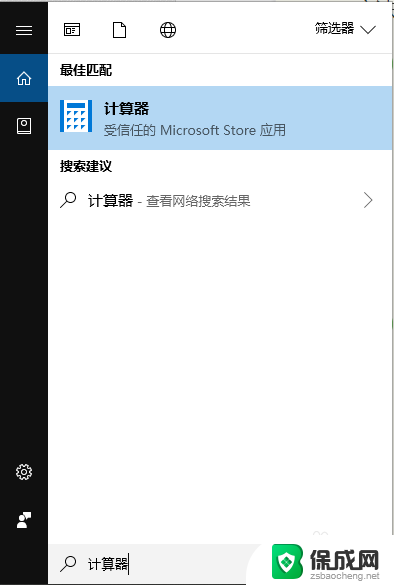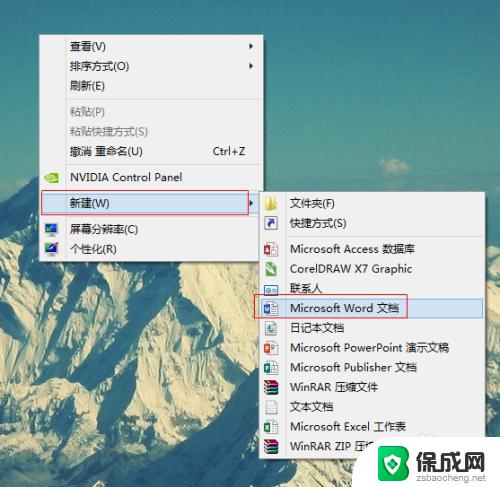怎么把小程序转换成word文档 源代码导出Word教程
更新时间:2023-12-11 13:40:39作者:zsbaocheng
在如今数字化时代的浪潮下,小程序已经成为了许多人生活中不可或缺的一部分,有时我们可能需要将小程序转换成Word文档的形式,以便于与他人分享或保存。幸运的是我们可以通过源代码导出Word的方法来实现这一目标。本文将为大家介绍如何将小程序转换成Word文档,并提供详细的教程,让您轻松掌握这一技巧。无论您是开发者还是普通用户,相信本文都能为您带来一些帮助和启发。让我们一起来探索吧!
操作方法:
1.双击打开桌面上的名字为源代码的word文档

2.打开一个空白的word文档
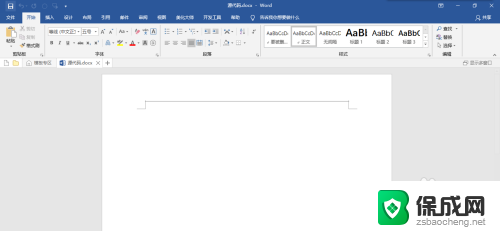
3.依次点击插入 -> 对象 -> 文件中的文字
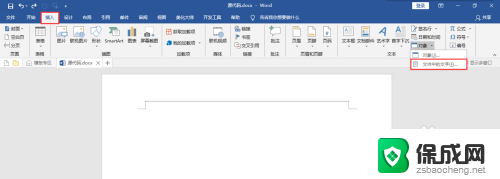
4.在弹出的插入文件框中,文件名位置选择所有文件。然后选择显示出来的你要放入word中的源代码,点击插入按钮
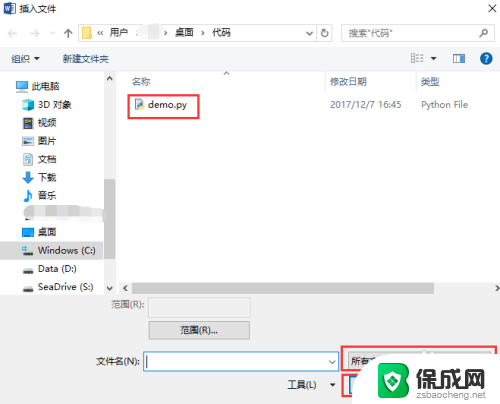
5.在弹出的文件转换框中,选择编码字符集,默认为UTF-8,点击确定按钮保存
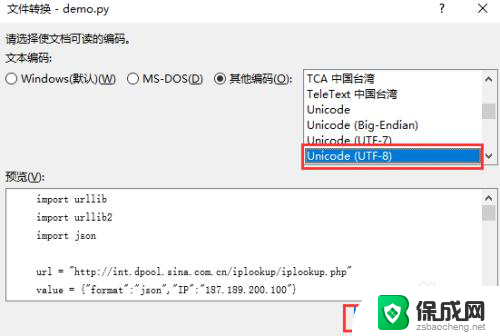
6.你的源码在word中工整的显示了,大功告成

以上就是将小程序转换为Word文档的全部内容,如果您遇到此类问题,您可以根据小编的操作步骤来解决,这个过程非常简单快速,一步到位。